设置开机密码输错自动锁定的技巧
作者:佚名 来源:雨林木风 2015-02-03 07:58:43
生活中(雨林木风U盘启动盘)朋友们可能会遇到这样的问题,虽然设置了开机密码,但是小孩会频繁进行尝试,企图破解,有时密码设置简单点就起不到效果了。现在雨林木风U盘启动盘笔者就为大家介绍下设置开机密码多次输入错误(雨林木风U盘启动盘)自动锁定的方法。
A、(雨林木风U盘启动盘)首先打开运行窗口,按win+r键。输入gpedit.msc,按回车键确定,如图所示:
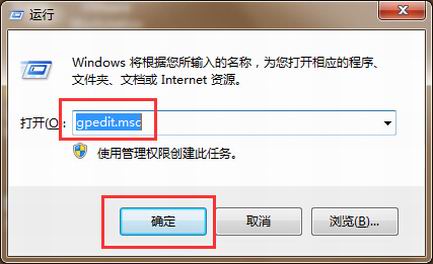
B、(雨林木风U盘启动盘)在本地组策略编辑器窗口中,展开“计算机配置--windows设置--安全设置--账户策略”,在右侧找到“账户锁定策略”,如图所示:
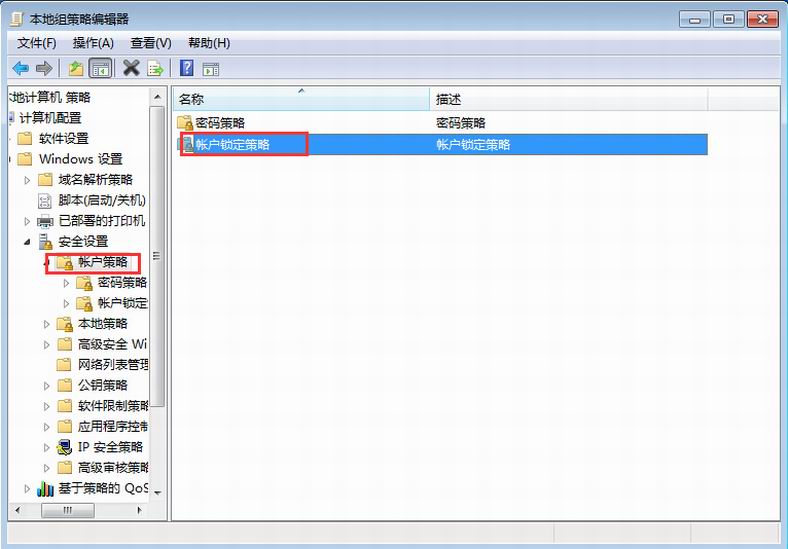
C、(雨林木风U盘启动盘)双击打开“账户锁定策略”,点击“账户锁定阈值”,如图所示:
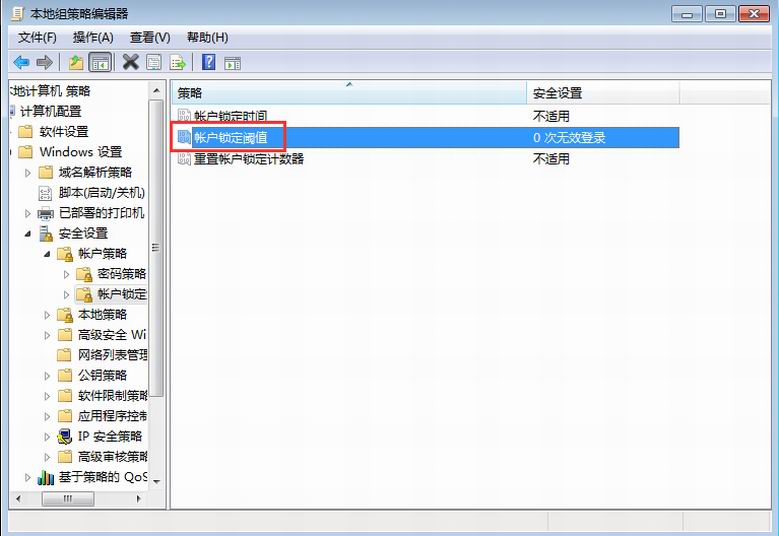
D、(雨林木风U盘启动盘)在弹出的窗口中自定义次数,设置完成后点击“确定”,如图所示:
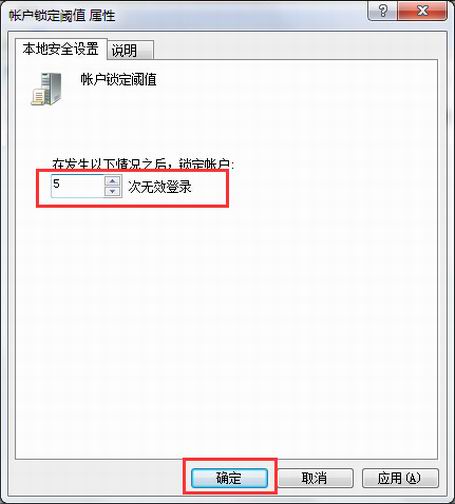
这样(雨林木风U盘启动盘)设置完后,当开机密码输错达到设置的次数时,系统(雨林木风U盘启动盘)就会自动锁定了,希望这个方法可以帮助到有需要的(雨林木风U盘启动盘)伙伴。
- 上一篇:win10开启或关闭内置定位功能的技巧
- 下一篇:电脑无线信号出现红叉的解决教程
相关阅读
- 热门手游
- 最新手游
- 本类周排行
- 本类总排行

























